Integrace s platformou Zapier
Zapier je online platforma, která Vám umožňuje šetřit čas a snadno propojit různé aplikace, aniž byste museli ručně přenášet data mezi nimi nebo cokoliv programovat. Více se dozvíte přímo na stránkách Zapier.com
Na Zapieru je možné použít v části akcií aplikaci "Recruitis", která umožňuje vytvořit nového kandidáta přímo na pozici v ATS Recruitis z libovolného zdroje, nebo na základě libovolného "triggeru", který platforma Zapier nabízí (typicky Excelu, Google Sheet tabulky, Facebook Leads, emailu apod.)
Co je to Zap?
Zapier funguje na principu, kterému říkají "Zap", což je automatizovaný postup, který spustí určitou akci (“action”) - např. založí kandidáta v ATS Recruitis, pokud nastane specifická událost (“trigger”) - např. pokud přibude nový řádek v Excelu s informacemi o kandidátovi.
Po vytvoření Zap aktivně sleduje trigger a když se například objeví nový řádek s informacemi o kandidátovi v Excelu, Zap provede odpovídající akci a přidá kandidáta na danou pozici do ATS Recruitis. Tímto způsobem se jednoduše a automaticky přidávají noví kandidáti do ATS Recruitis.
Zap můžete vytvořit buď kliknutím na tlačítko 'Create Zap' v levém horním rohu nebo na hlavní stránce vyplněním čtyř políček pro vytvoření Zap.
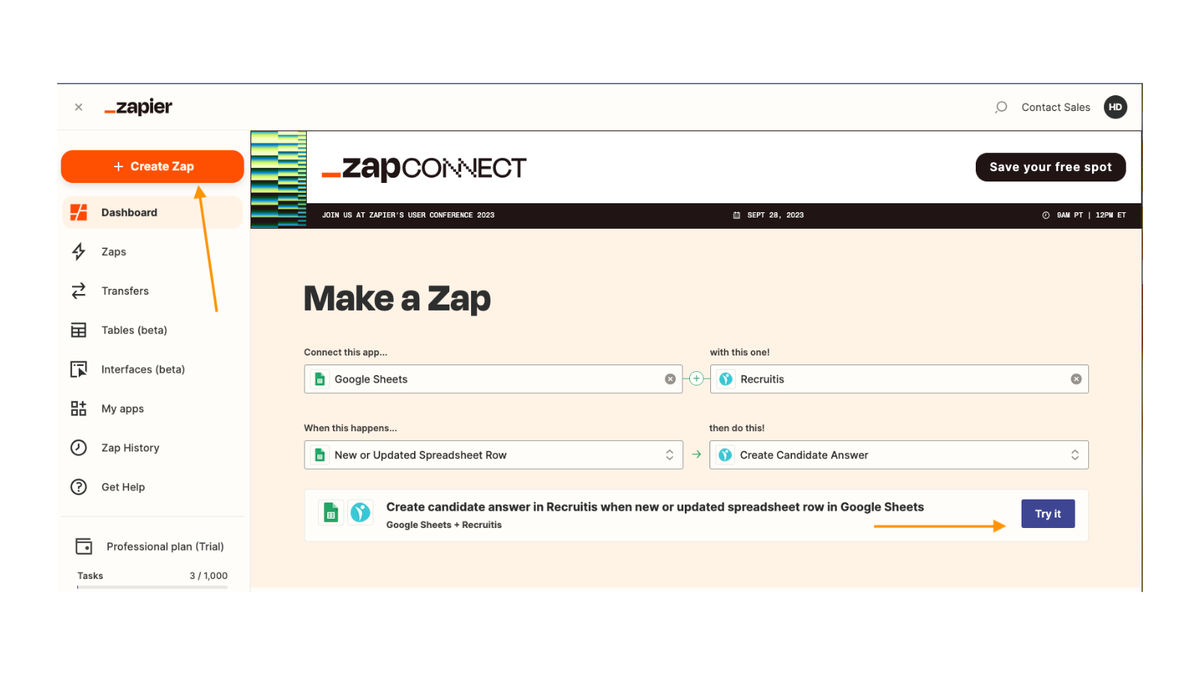
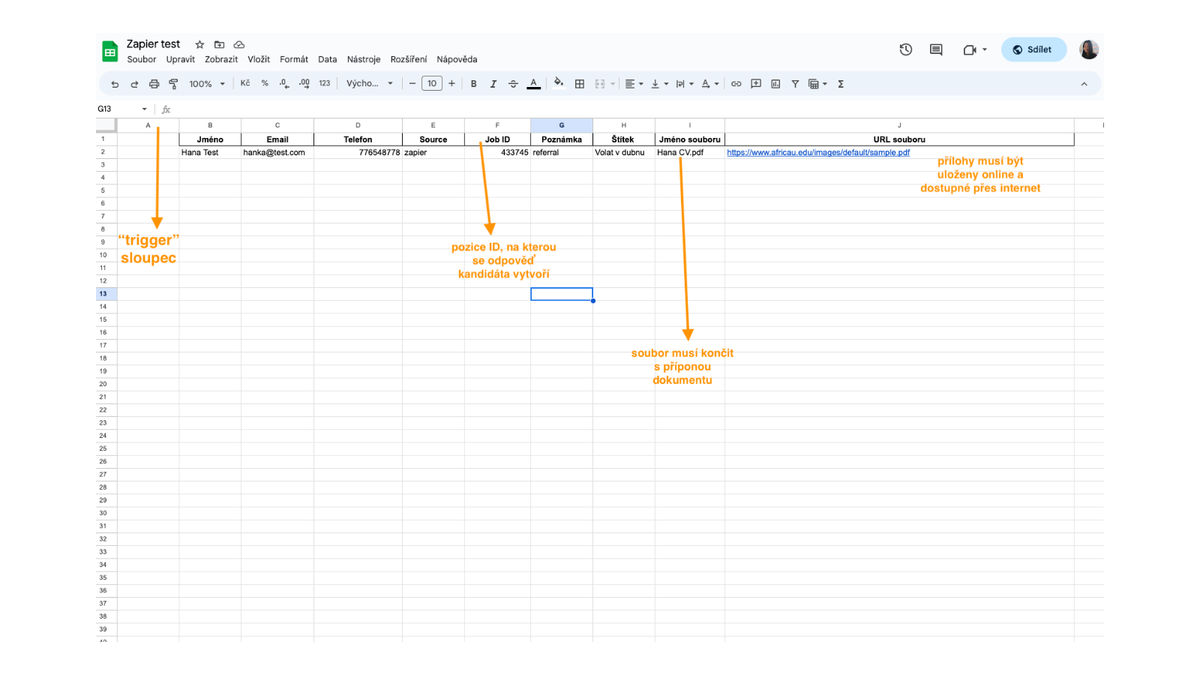
Jak se propojení Zapieru s ATS Recruitis autentikuje?
V části "Action" bude Zapier vyžadovat váš "Account", neboli API token z ATS Recruitis, kterým se daný Zap připojí. Token můžete získat od vašeho administrátora ATS Recruitis v Nastavení | API připojení.
💡 Pro správné fungování všech akcí, které integrace přes platformu Zapier nabízí, je doporučené použít token přiřazený určité osobě (neboli, nepoužívat token firemní). Pod jménem této osoby budou registovány všechny akce prováděné přes platformu Zapier (tj. posun ve flow, odeslání emailu apod.)
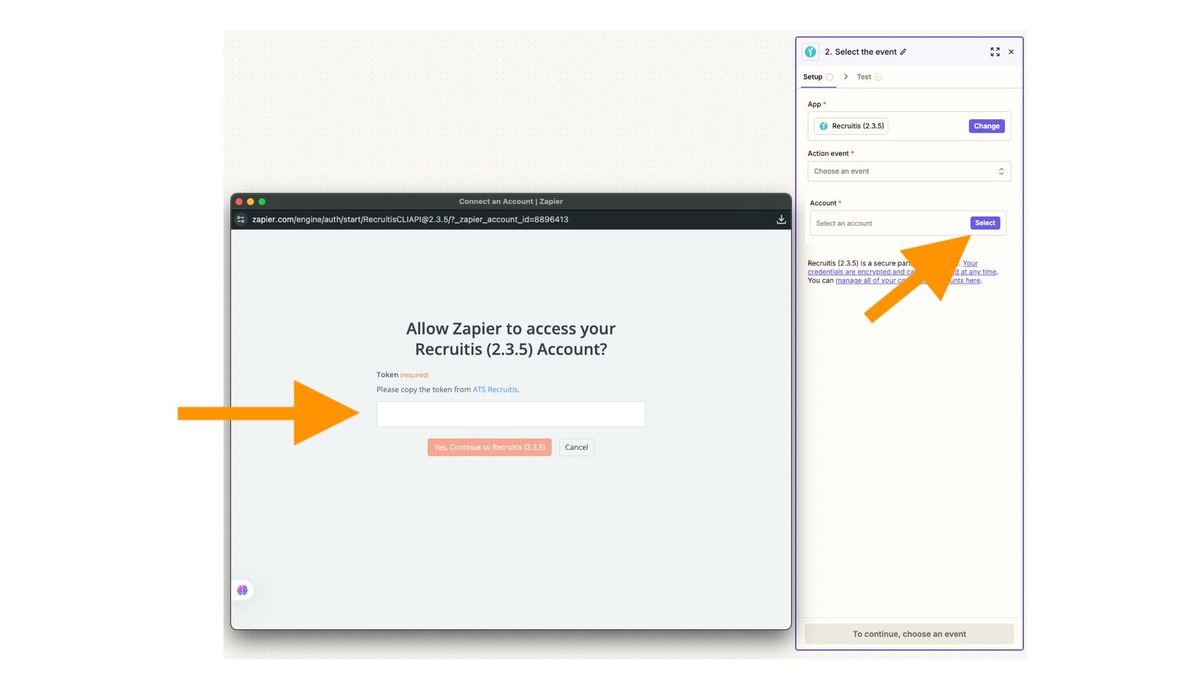
Vytvoření kandidáta na pozici (akce "Create Candidate Answer")
Příklad konkrétního použití: Automatické vytváření kandidátů v ATS Recruitis z Google Sheets
Asi nejtypičtějším použitím bude využití platformy Zapier pro automatizované vytváření kandidátů na pozici přímo z jakékoli tabulky, ve které máte uložené informace o kandidátech, ať už z existující "databáze kandidátů", nebo z takové, která se postupně doplňuje, jak se kandidáti hlásí např. z Facebook Leads.
Akce "Create Candidate Answer" umožňuje vytvářet kandidáty přímo na pozici s těmito údaji:
- ID pozice (povinné)
- Jméno (povinné)
- Telefon
- Adresa LinkedIn profiu
- Zdroj (povinné; s výchozí hodnotou "Zapier")
- Poznámka (umožňuje více hodnot)
- Štítek (umožňuje více hodnot)
- Název a URL přílohy (umožňuje dvě přílohy - CV a jednu další)
- Povolení notifikace na nového uchazeče (hodnota "Y" ji povoluje)
💡 URL přílohy musí být přímý odkaz na soubor, který je dostupný přes internet. Neboli, nemůže to být okaz na uložiště nebo na soubor přístupný až po přihlášení apod.
💡 V současné verzi není možné používat znak čárky "," v rámci poznámky a štítku, protože Zapier takové pole rozdelí na více podle čárek (nahlášeno na Zapier jako bug).
💡 Povolení notifikace zvažte především v rámci hromadných importů, aby uživatelé nebyli "spamováni" notifikací na stovky kandidátů v krátkém čase.
Níže je ukázaný postup, jak takový "typický" Zap nastavit:
1. Zdroj dat
Nejprve musíme mít připravený zdroj kandidátů, tedy soubor s tabulkou, který obsahuje sloupce odpovídající datům, které akce "Create Candidate Answer in Recruitis" podporuje. Sloupce nemusí mít stejné názvy, ani pořadí, to vše lze v rámci Zapu pospojovat libovolně.
2. Trigger
Definice Zapu začíná definicí Triggeru. V našem konkrétním případě je touto událostí přidání nového řádku s kandidátem v tabulce.
💡 V této části také definujeme, který konkrétní sloupec bude použit pro spuštění události. To je důležité především pro situace, kdybychom do tabulky chtěli zapisovat ručně, případně chtěli ručně vybírat, které řádky chceme přenést - poté, co se objeví hodnota ve spouštěcím sloupci, Zap se pokusí přenést údaje a mohlo by se tedy stát, že pokud spouštěcí sloupec vyplním první, dojde k chybě a Zap se pokusí přenést prázdný řádek pouze s touto hodnotou.
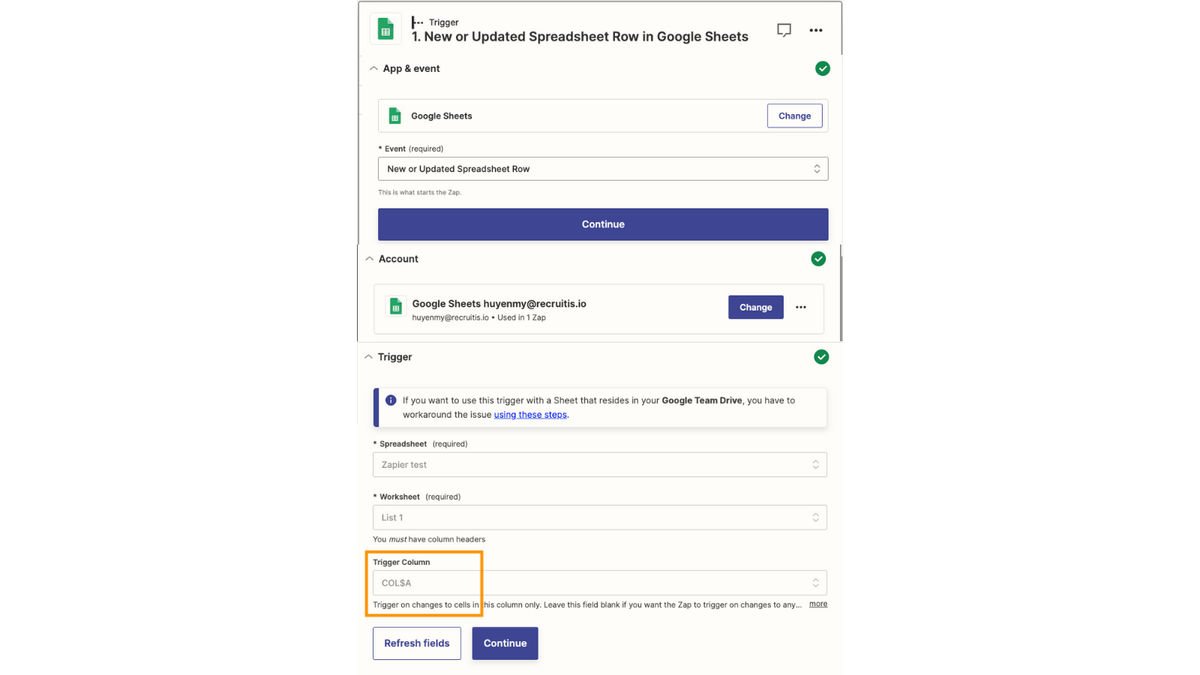
Zapier se pokusí najít položku z propojené tabulky, kterou můžeme použít jako testovací záznam v rámci definice Zapu.

3. Action
Poté, co jsme si nadefinovali zdroj dat a spouštěč, nastavíme si, co s těmito daty dělat. V našem případě vybereme Recruitis a akci "Create Candidate Answer in Recruitis".
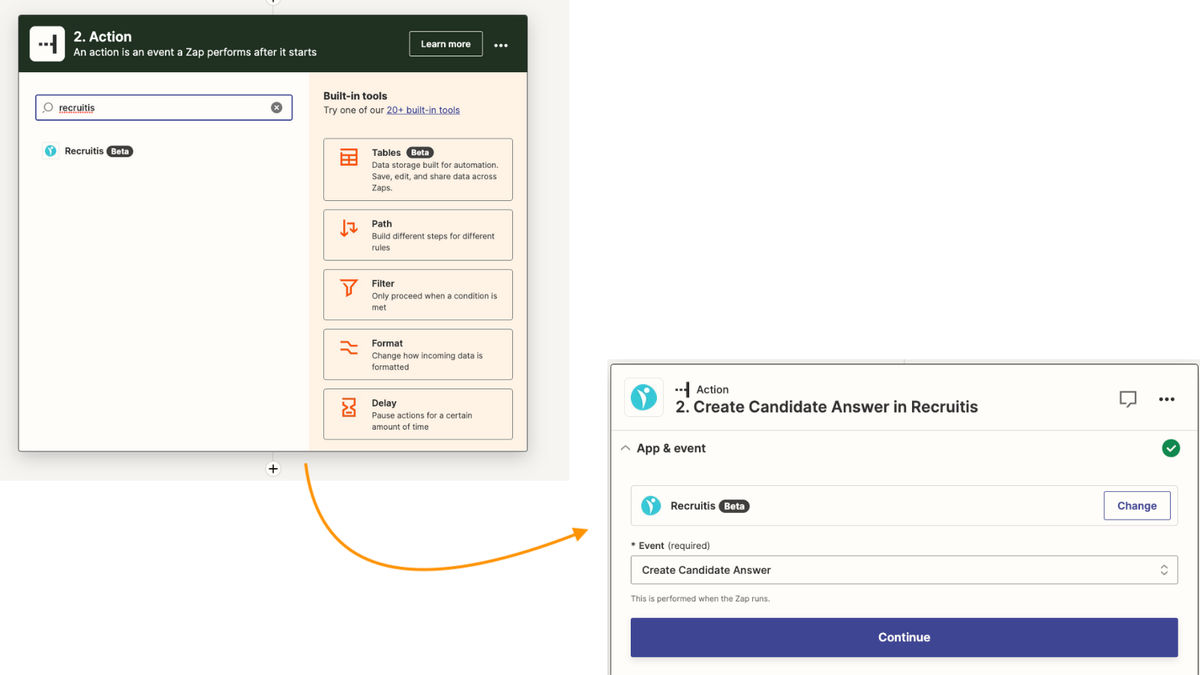

V sekci "Action" definujete vazbu mezi daty z tabulky v sekci Trigger a příslušnými poli v ATS Recruitis.
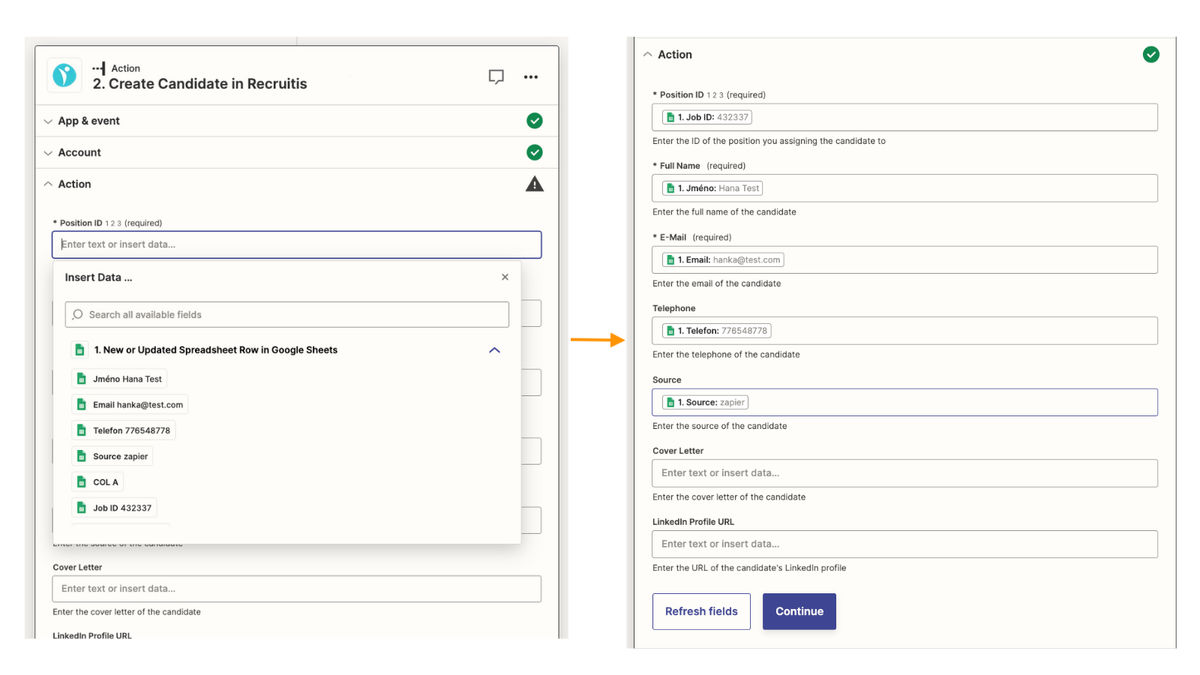
Velikou výhodu Zapu je, že před jeho aktivací (tedy publikací), můžete jeho fungování otestovat a ověřit si tak, že se kandidáti budou správně propisovat do ATS Recruitis.
4. Aktivace Zapu
Poté, co Zap úspěšně otestujete, stačí kliknout na "Publish" a Zap se aktivuje a bude čekat na trigger a provádět akci, tedy vytvářet kandidáty v ATS Recruitis.
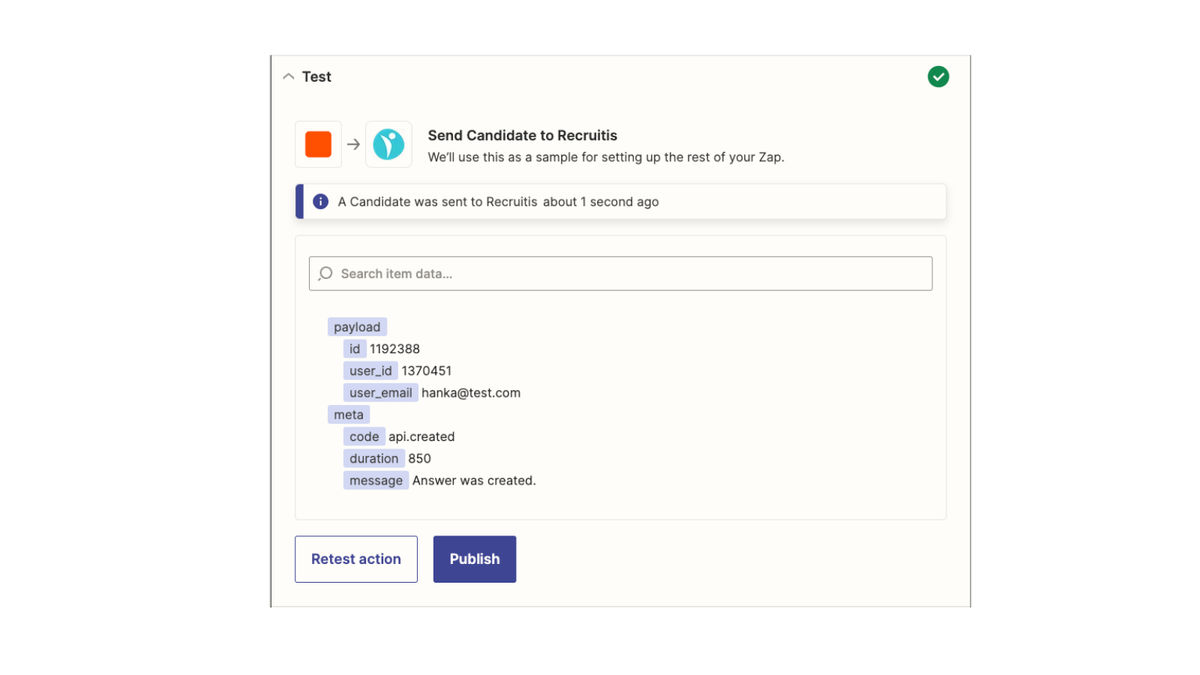

Vytvoření kandidáta v databázi (akce "Create Candidate in Database")
Tuto akci použijete v situaci, kdy nevkládáte uchazeče na konkrétní pozice, ale pouze do talent-poolu v databázi. Princip je totožný s popisem výše, liší se pouze sada dat, kterou tato akce používá.
Akce "Create Candidate in Database" umožňuje vytvářet kandidáty v databázi s těmito údaji:
- Jméno (povinné)
- Telefon
- Adresa LinkedIn profiu
- GDPR souhlas - datum expirace (povinné)
- Poznámka (umožňuje více hodnot)
- Štítek (umožňuje více hodnot)
- Název a URL adresa CV
- Oddělovací znak (používá se k oddělení vice ostatních příloh v rámci jedné buňky)
- URL adresy ostatních příloh (umožňuje více adres, oddělených oddělovacím znakem - viz odrážka výše)
💡 V současné verzi není možné používat znak čárky "," v rámci poznámky a štítku, protože Zapier takové pole rozdelí na více podle čárek (nahlášeno na Zapier jako bug).

Vytvoření draftu pozice (akce "Create Job Opening")
Tuto akci použijete v situaci, kdy máte exportované popisy pozic z jiného systému, které chcete v rámci ATS Recruitis spravovat nebo inzerovat na propojených portálech, kariérních stránkách apod.
Akce "Create Job Opening" umožňuje vytvářet rozpracované pozice/inzeráty v ATS Recruitis, které je pro jejich vytvoření potřeba publikovat. Rozepsané pozice najdete v menu Pozice | Šablony | Rozepsané (odkaz)
Pro vytvoření takového draftu potřebujete tyto údaje:
- Název pozice (povinné)
- Popis pozice (povinné)
- Jazyk inzerátu ("cs", "sk", "en","de","ro","bg","hu","pl")
- ID autora inzerátu
Automatické posunutí kandidáta ve flow nebo jeho zamítnutí (akce "Move or reject answer in workflow")
Tuto akci použijete v situaci, kdy máte například externí dotazník, který umí jako výsledek vytvořit seznam kandidátů a jejich skóre (případně jiné číselné hodnoty) a vy chcete na základě tohoto dotazníku posunout kandidáta do další fáze flow nebo ho automaticky zamítnout spolu se zasláním emailu o této zkutečnosti.
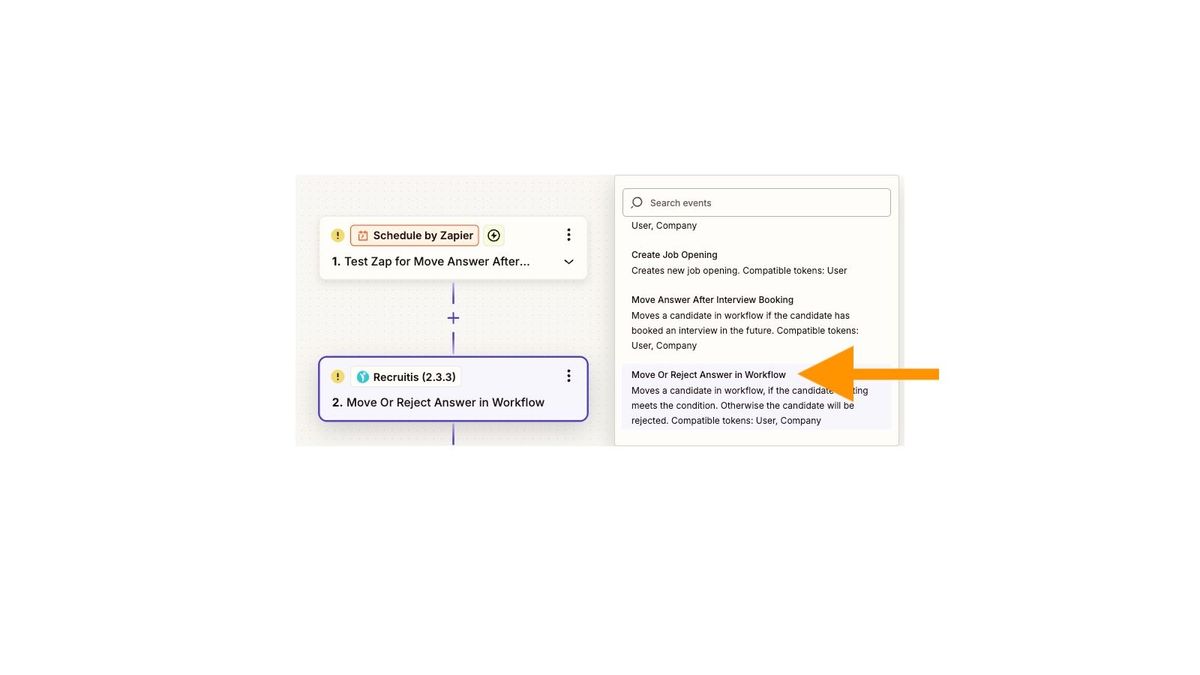
Postup nastavení
Vyplníte pole definovaná v akci, jejich význam a chování je následující:
- Position ID
- ID pozice, na které chcete posun ve flow automatizovat
- Zapier je napojený na ATS Recruitis, takže seznam vám sám načte relevantní hodnoty a vy jen vyberete relevantní pozici
- Pozici vyplňte vždy jako první, aby se vám ve druhém poli načetli relevantní stavy ve flow náboru
- Flow ID
- ID stavu ve flow, kam se má kandidát přesunout v případě splnění podmínky definované níže
- Zapier je napojený na ATS Recruitis, takže pokud nejprve vyplníte název pozice, seznam vám sám načte relevantní hodnoty a vy vyberete cílový stav
- Email
- Pole ze zdrojového dotazníku, které obsahuje email kandidáta
- Na základě emailu bude kandidát z dotazníku napárován na kandidáta na pozici
- Rating
- Pole ze zdrojového dotazníku, které obsahuje výslednou hodnotu skóre, nebo jinou číselnou hodnotu, vůči které se rozhoduje, zda kandidáta posunout nebo zamítnout
- Lowest Acceptable Rating
- Minimální akceptovaná číselná hodnota z dotazníku kandidáta
- Tj. pokud pokud má kandidát v dotazníku v poli definovaném výše nižší hodnotu než je tato bude zamítnut, jinak bude posunut do definovaného stavu ve flow
- Move Email Type
- Typ emailu, který bude poslat
- Na výběr je obecný email nebo email s rezervačním odkazem pro výběr termínu pohovoru
- Move Email Subject
- Předmět emailu, který bude poslán v případě splnění minimální hodnoty definované výše
- Move Email Content
- Tělo emailu, který bude poslán v případě splnění minimální hodnoty definované výše
- Reservation link
- URL rezervačního odkazu, který chcete kandidátovi poslat v případě, že úspěšný email je pozvánkou na pohovor
- Reject Email Subject
- Předmět emailu, který bude poslán v případě nesplnění minimální hodnoty definované výše
- Reject Email Content
- Tělo emailu, který bude poslán v případě nesplnění minimální hodnoty definované výše
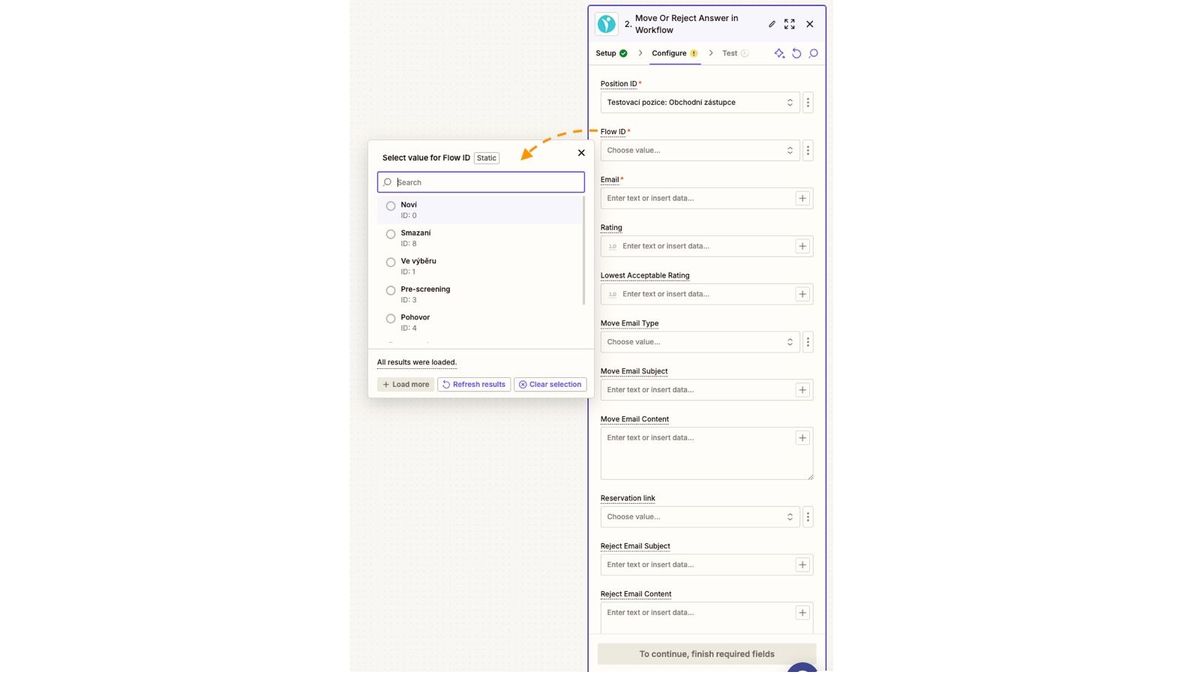
💡 Lze použít text ze šablony v ATS Recruitis včetně proměnné %OSLOVENI% apod.
💡 Pozor, v rámci Zapieru nefunguje HTML kód uvnitř těla emailu nebo BBCodes
💡 Pokud nevyberete data pro pole "Rating", bude Zapier všechny kandidáty:
- zamítat (pokud je zadaná hodnota v poli "Lowest Acceptable Rating"- tzn. nikdo nesplní kritérium posunu) a nebo...
- posouvat (pokud není vybraná hodonta v poli "Lowest Acceptable Rating" - tzn. všichni splní kritérium posunu)
Automatické posunutí kandidáta ve flow po výběru termínu pohovoru kandidátem (akce "Move Answer After Interview Booking")
Tuto akci použijete v situaci, kdy necháváte kandidáty plánovat pohovory pomocí rezervačních linků a chcete mít přehled, kteří kandidáti si už pohovor objednali a kterým je třeba se připomenout.
Tuto akci lze použít pro periodické kontrolování kandidátů ve stavu flow, kde si kandidáti pohovory plánují (např. "Naplánovat pohovor") a pokud automatizace zjistí, že je pohovor kandidátem již naplánován, posune ho do cílového stavu (např. "Pohovor naplánován").
Postup nastavení
Pro fungování této akce na bázi periodické kontroly naplánování pohovoru je jako spouštěč Zapu třeba definovat "Schedule by Zapier" a definovat frekvenci. Neboli, vstupem není žádaný datový soubor.
💡 Vzhledem k tomu, že naplánování pohovoru a posun není časově kritická operace, stačí frekvence 1x za den, maximálně 1x za hodinu.
Vyplníte pole definovaná v akci, jejich význam a chování je následující:
- Position ID
- ID pozice, na které chcete posun ve flow automatizovat
- Zapier je napojený na ATS Recruitis, takže seznam vám sám načte relevantní hodnoty a vy jen vyberete relevantní pozici
- Pozici vyplňte vždy jako první, aby se vám ve druhém poli načetli relevantní stavy ve flow náboru
- Current Flow ID
- ID stavu ve flow, kde se mají kontrolovat kandidáti, zda si už pohovor naplánovali
- Zapier je napojený na ATS Recruitis, takže pokud nejprve vyplníte název pozice, seznam vám sám načte relevantní hodnoty a vy vyberete sledovaný stav
- Final Flow ID
- ID stavu ve flow, kam se mají posunout kandidáti, kteří si už pohovor v aktuálním sledovaném stavu ve flow naplánovali
- Zapier je napojený na ATS Recruitis, takže pokud nejprve vyplníte název pozice, seznam vám sám načte relevantní hodnoty a vy vyberete cílový stav
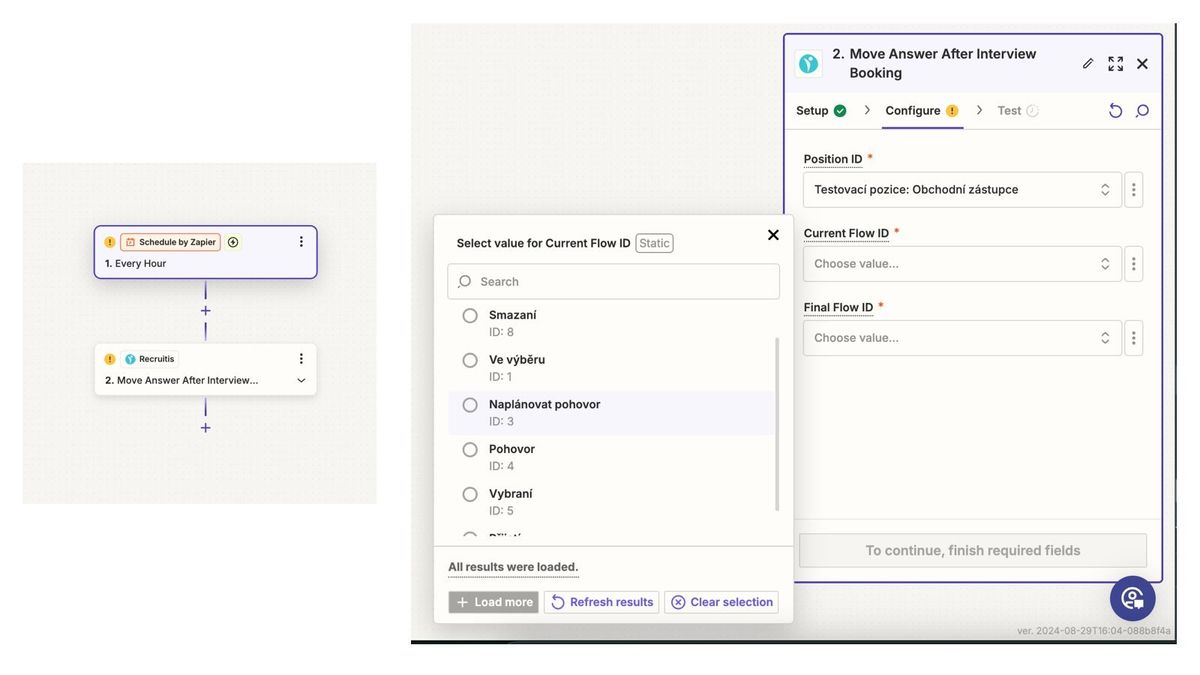
💡 Co je k Zapu obecně dobré vědět
- Zap lze kdykoliv editovat, pokud potřebujete udělat úpravu ve zdroji dat nebo nastavení polí, kam se propisují.
- Zap lze kdykoli pozastavit, pokud už nebudete chtít kandidáty propisovat.
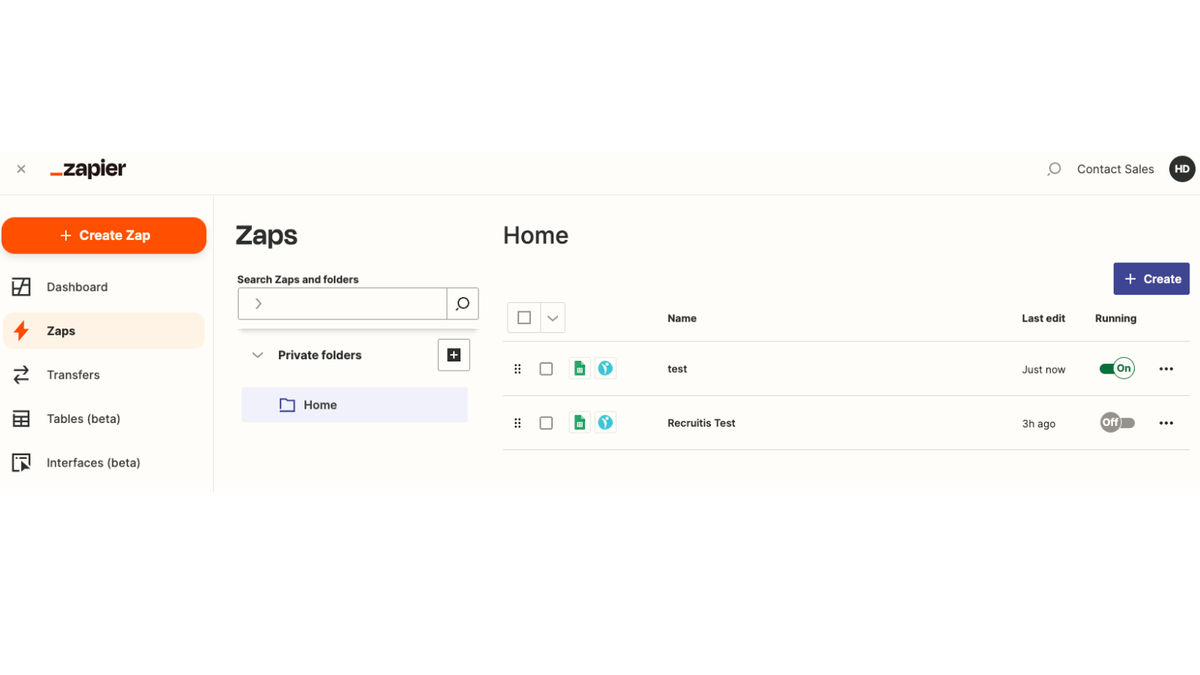
- Pokud se při zapisování kandidátů do Recruitisu vyskytne chyba, Zapier vám zašle upozornění s detailem chyby emailem
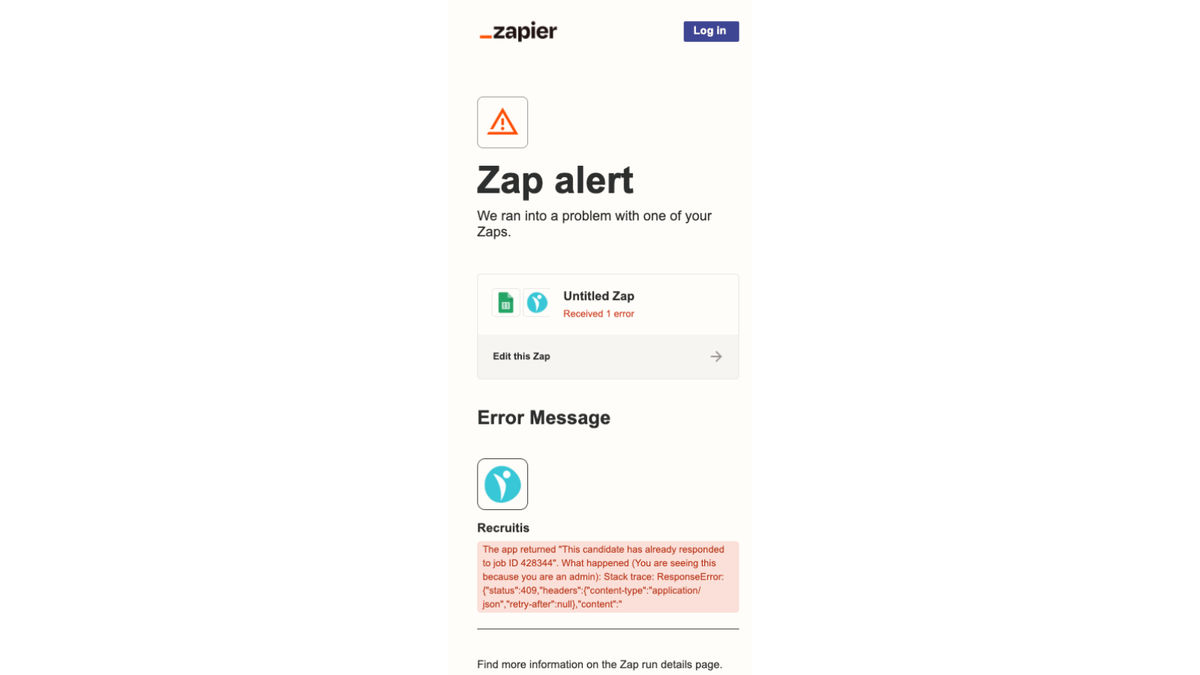
Související články
Kariérní stránky
Zde se dozvíte, jaké máte možnosti propojení vašich kariérních stránek a ATS Recruitis. Možnosti zahrnují iframe, API propojení nebo možnost využit odpovědní formulář.
Pracovní portály
Seznam pracovních portálů, které lze v tuto chvíli integrovat a způsob, jakým se tato integrace dělá. Patří mezi ně portály jobs.cz, práce.cz, profesia, jenpráce, startupjobs, Nelisa, dobrápráce, ikariéra, cocuma, WelcomeToTheJungle, CzechCrunch jobs, FajnBrigády, Jobox.io, easy-práce, Skilleto, MediJob, Expats.cz a další.